Как удалиться из одноклассников полностью
Перед тем как удалить свой профиль в одноклассниках, хорошенько подумайте, ведь при удалении все ваши друзья, фотографии, сообщения, видео будут полностью уничтожены. Если вы захотите вновь вернуться в ok.ru, то придется создавать новый профиль.
Итак, для того, чтобы удалиться из одноклассников, прежде всего нужно зайти в свой профиль, введя логин и пароль. После этого прокрутите страницу до конца, пока внизу не окажется меню, в котором следует выбрать пункт «Регламент».
Щелкнув по нему, вы можете ознакомиться с регламентом, а под ним найти то, что вам нужно было: ссылка «Отказаться от услуг».
Далее появится окошко, в котором нужно будет выбрать одну из причин, по которой вы желаете удалиться из одноклассников. Выбрав подходящую категорию, вы набираете свой пароль и жмете кнопку удалить.
Как видите на картинке, удаленный профиль при желании можно будет восстановить, но сделать это можно будет не позднее 90 дней с момента удаления.
Чтобы проверить удалились ли вы из одноклассников, вновь зайдите на сайт и попробуйте войти под своим логином и паролем. При успешном удалении появится сообщение, информирующее об отсутствии такого аккаунта.
Удаление одноклассников через ссылку
Если по каким-либо причинам первый способ не помог, попробуйте воспользоваться ссылкой:
Выделенные жирным четыре икса означают шестую, седьмую, последнюю и предпоследнюю (именно в такой последовательности!) цифры вашего ID, то есть вместо них вам нужно будет вписать эти цифры вручную.
Вряд ли все знают свой ID наизусть, поэтому укажу способ, как его найти. Итак, на своей страничке под вашим именем и фамилией находим пункт «Еще». Во всплывающем списке нажимаем «Настройки». В самом низу находится наш заветный идентификационный номер.
Третий способ удаления
Этот способ уже устарел, но все же есть вероятность, что он через некоторое время вновь будет полезен. Метод заключается в том, что в адресную строку после правого слэша надо будет ввести код: dk?cmd=PopLayer&st.cmd=userConfig&st.layer.cmd=PopLayerDeleteUserProfile.
После ввода нажимаем Enter. Появится окошко для удаления аккаунта, где потребуется лишь указать свой пароль.
Удаление одноклассников с мобильного телефона и планшета
Бывают такие случаи, что персональный компьютер или ноутбук сломался, но нужно срочно удалиться из соцсети. Тогда пользователи задаются вопросом: Как удалиться из одноклассников полностью с помощью телефона или планшета?» Ответ прост. Необходимо так же войти на свою страничку и щелкнуть по вкладке с надписью «OK».
Слева выйдет меню с различными возможностями. Нужно будет прокрутить этот список до низу. Там во вкладке «Прочее» вы найдете надпись «Полная версия сайта». После выбора этого пункта необходимо будет выполнить все те манипуляции, которые были описаны выше.
Если же вы пользуетесь мобильным приложением для Одноклассников, то его необходимо будет удалить, так как оно не предполагает функции отказа от услуг. Чтоб удалить приложение, зайдите в настройки своего телефона и нажмите на «Диспетчер приложений» (Android), найдите Одноклассники и удалите.
И немного нравоучений напоследок. Да, каждая социальная сеть не желает терять своих пользователей, но лучше потерять сотни виртуальных друзей, чем пару настоящих. Проводите больше времени с друзьми, а не с пк и мобильными.
Мобильная версия фейсбук с компьютера, телефона
Мобильный Фейсбук – это удобная форма социальной сети для смартфонов и планшетов, которая позволяет в любом месте быть онлайн. Хотите узнать, где ее скачать на смартфон? Читайте далее.
Фейсбук для смартфонов: в чем особенность?
Для удобного использования социальной сети была разработана мобильная версия Facebook, которую можно установить на гаджеты с любой операционной системой. В том числе найти приложение Фейсбук можно в магазинах AppStore, PlayMarket. После его установки при наличии подключения к интернету пользователю будет открыт доступ к полному функционалу социальной сети Facebook. Для программ постоянно выходят обновления, поэтому спектр их возможностей постоянно расширяется, появляются новые функции, измененные и усовершенствованные интерфейсы.
Владельцы тех устройств и телефонов, которые имеют выход в Интернет, но не имеют возможности для установки специальных предложений, могут воспользоваться ссылкой для гаджетов и устройств www.m.facebook.com. Она адаптирована для небольших экранов телефонов.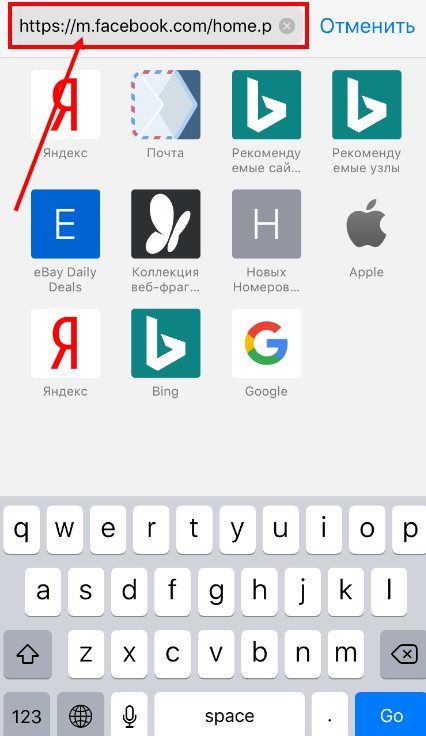
Просматривать мобильную версию Фейсбук удастся и с компьютера. Но согласитесь, гораздо удобнее использовать ее на смартфонах. Она специально создана, чтобы обеспечивать пользователям доступ на сайт в любое удобное для них время. Войти в соцсеть с мобильного можно двумя способами:
- через браузер;
- через приложение.
Первый вариант подойдет для тех пользователей, которые привыкли находиться в социальной сети Фейсбук с компьютеров. Там будет аналогичный интерфейс, как и на ПК. Браузерный вариант – это самый простой способ просматривать соцсеть владельцам смартфонов, у которых недостаточно памяти устройства для установки приложения.
Второй вариант мобильной версии Facebook будет удобен для тех, кто использует социальную сеть в своей жизни довольно активно. Он адаптирован под гаджеты, не требует лишних движений, обеспечивает отправку уведомлений.
Как установить приложение: подробная инструкция
Вы уже знаете, как запустить с компьютера Facebook, но не поняли, как пользоваться приложением? Действительно, для новичков с мобильным устройством дела обстоят немного сложнее. Но у нас есть для Вас полезная инструкция:
-
- открыть магазин программ, будь это PlayMarket, AppStore или Java;
- найти приложение, которое подходит – Facebook, Facebook Lite или Messenger;
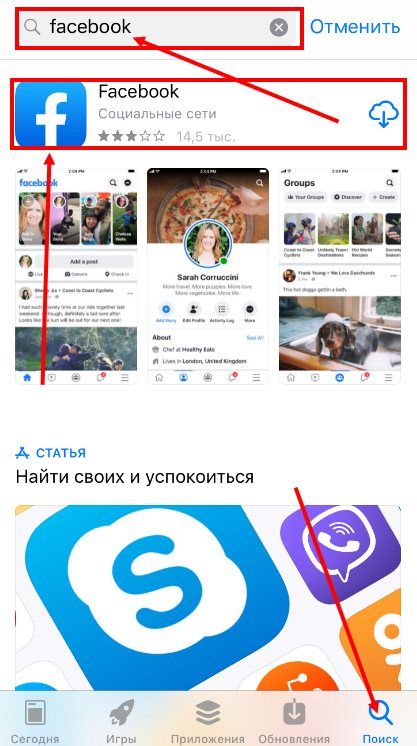
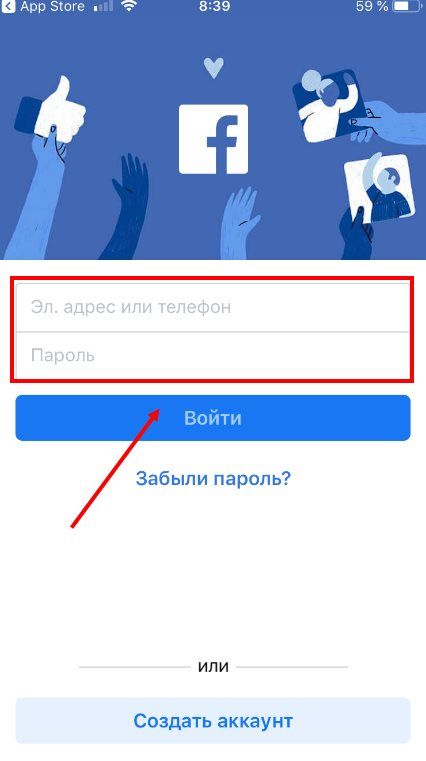
- установить и открыть программу;
- ввести данные для входа: логин и пароль. Вместо логина может использоваться номер телефона или адрес электронной почты;
- после этого можно использовать функционал социальной сети.
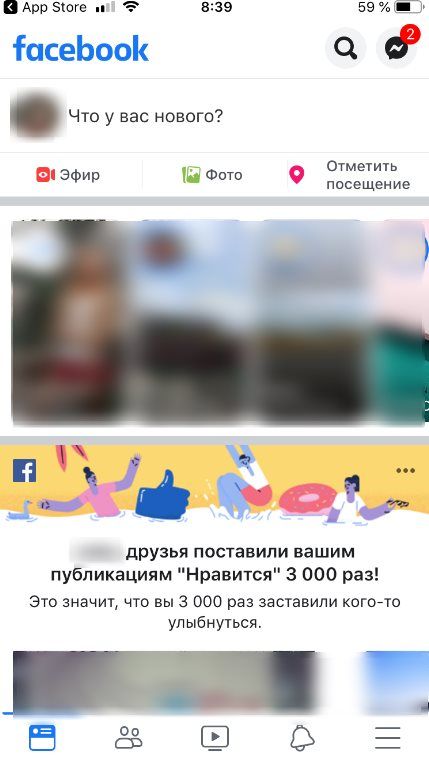 Давайте выясним, как же попасть на свою страницу в социальной сети через любой браузер:
Давайте выясним, как же попасть на свою страницу в социальной сети через любой браузер:
-
- В поисковой строке нужно написать название соцсети на русском языке или ввести ссылку fb.com в мобильном браузере.
- Затем нажать «поиск» и открыть первую ссылку.
- Откроется главная страница сайта Фейсбук, где нужно ввести логин и пароль в соответствующие поля.
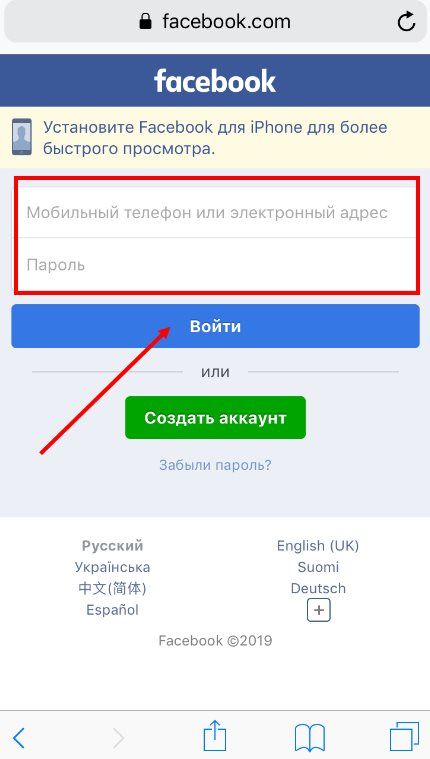
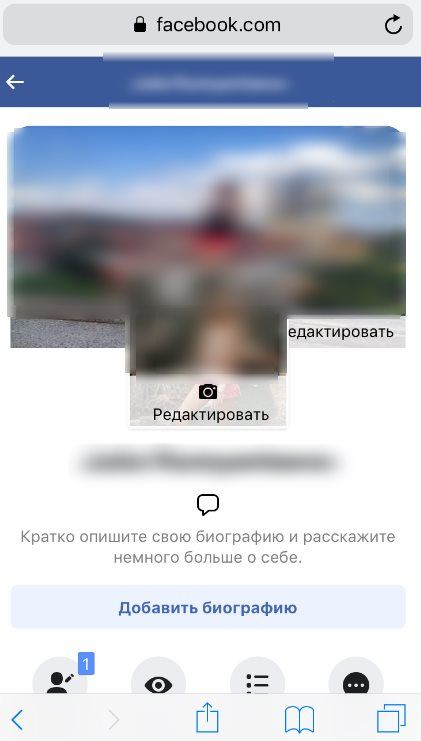
- Нажать кнопку «войти».
- После этого будет открыт личный профиль. Отличаться он будет наличием буквы М перед Фейсбук. Работать получится как в упрощенной, так и в полной версии сайта для смартфонов и планшетов.
- Чтобы открыть полную версию на устройстве Apple, необходимо зажать круглую стрелочку в верхнем правом углу и выбрать пункт «Полная версия». Для Android в правом верхнем углу есть пункт «Ещё», а в нем строчка «Версия для ПК».
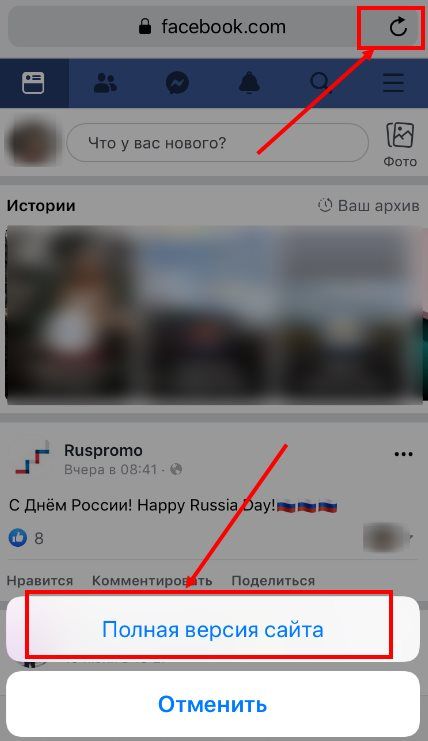 Теперь вы можете выбрать подходящий для себя метод посещения соцсети через мобильный телефон. Просто попробуйте установить программу, и вы поймете, насколько она удобно и адаптирована к работе.
Теперь вы можете выбрать подходящий для себя метод посещения соцсети через мобильный телефон. Просто попробуйте установить программу, и вы поймете, насколько она удобно и адаптирована к работе.
Как включить отображение Facebook приложения на мобильных устройствах?
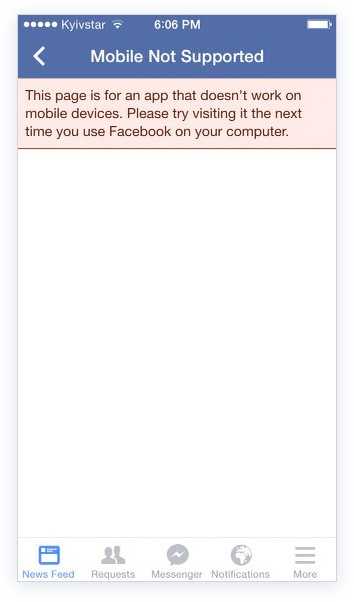
Как-же сделать так, чтобы магазин работал для тех фоловеров, которые следят за обновлениями Вашего магазина используя свой смартфон?
И так…
2. Сократите полученную ссылку
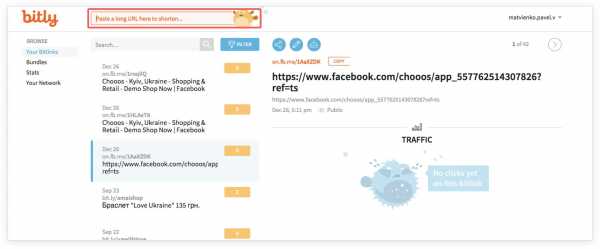
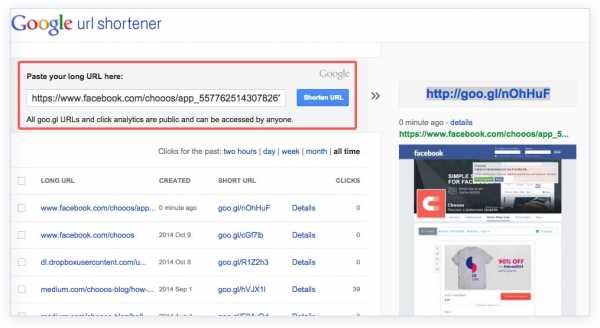
Получится копия ссылки, которая ведет на Ваш магазин в Facebook, в сокращенной форме, пример:
Теперь, чтобы подписчикам было проще найти Ваш магазин, опубликуйте полученную ссылку на страницу магазина в Facebook и добавьте к ней фото.
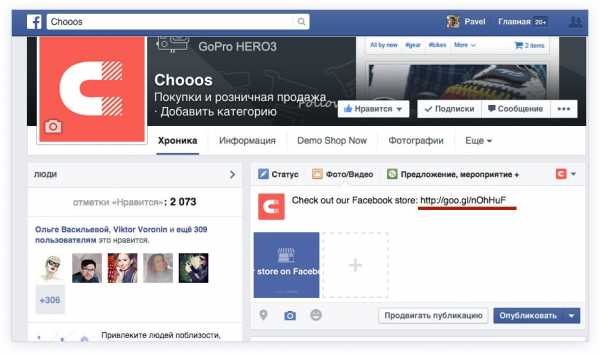
Закрепите эту публикацию вверху ленты, нажав на «Выделить сверху», чтобы Ваш магазин всегда был на виду у посетителей.
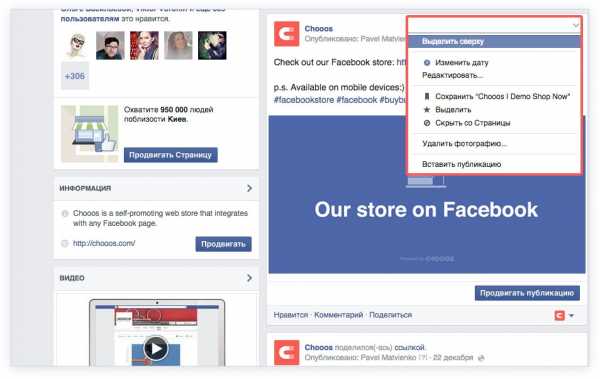
Таким образом, действующие ограничения в Facebook, теперь не проблема для покупки товаров с мобильных устройств.
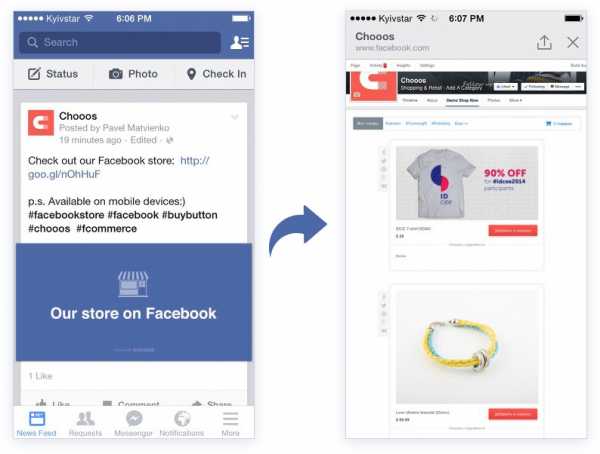
Что еще полезного:
Что собой представляет?
Facebook — уникальная интернет-площадка, одна из крупнейших социальных сетей в мире, инструмент быстрого, мгновенного взаимодействия людей из разных уголков планеты. Это широко развитая платформа, с хорошо продуманным функционалом, позволяющая пользователям активно общаться и взаимодействовать друг с другом в любое время суток, в любом месте, городе, стране мира.
У Фейсбука многогранный функционал взаимодействия между людьми: пользователи делятся знаниями и опытом, обмениваются новостями, фотографиями и видео в личных и профессиональных сферах.
Давайте, перейдём непосредственно к делу. Если вы ещё не используете Фейсбук в качестве полезного инструмента, тогда читаем дальше.
Качественное и своевременное, регулярное использование определённого числа технологий и инструментов Фейсбук неизбежно приводит к результату без больших материальных затрат. В следующих статьях мы обязательно раскроем тему инструментов продвижения в Фейсбук.
Согласитесь, в любом бизнесе очень важно найти самый короткий путь к своей целевой аудитории и использовать его. С этим отлично справляются бизнес-страницы и группы, которые легко можно создать в Фейсбук самостоятельно, без привлечения специалистов

Полагаю, многих также волнует вопрос, как привлекать дополнительный трафик на сайт, ведь все мы в конечном счёте боремся за конверсии и хотим, чтобы благодарные клиенты выстраивались в очередь за нашими товарами или услугами. Все мы хотим достатка и материального благополучия. Скорость распространения информации на Фейсбук поистине феноменальна.
Чтобы эффективно использовать его, как инструмент, необходимо сформировать чёткий план и стратегию продвижения, заранее продумать позиционирование: вашу личную роль или роль организации или компании.
- возможность привлекать полезных людей в свой бизнес,
- богатый набор функций,
- специальные предложения,
- настройка нужных контактов и связей в режиме онлайн,
- таргетированная реклама,
- возможность прямого контакта с потребителями,
- видео и аудио,
- просмотр ленты, отметки “Нравится”,
- создание репостов понравившихся записей,
- обсуждение интересных тем,
- возможность делиться мнением,
- открытое общение с аудиторией,
- моментальный отклик на публикуемую информацию,
- мобильная версия сайта,
- удобство пользования,
- размещение информации о профессиональной деятельности,
- активное участие в обсуждении тем друзей и подписчиков,
- быстрая настройка рекламы,
- возможность продвигать саму страницу или её внутренние функции,
- моментальное тестирование спроса.
Восстановление после удаления
Многие пользователи спрашивают, можно ли восстановить аккаунт после удаления? Здесь двух мнений быть не может: после удаления вернуть доступ к странице нельзя, так как все данные стираются.
Но вот после деактивации вернуться на страничку можно в любой момент. Деактивация производится через настройки безопасности. Это временная мера, которая не несет никакой угрозы профилю. Чтобы снова вернуться на Фейсбук, достаточно ввести логин и пароль.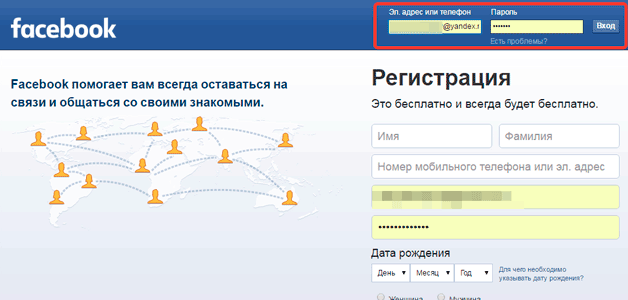
Если у пользователя возникают трудности при входе в свой аккаунт Фейсбук, то проблема заключается скорее в самом пользователе, а не в системе. Изредка социальная сеть дает сбой, но все техническое проблемы решают достаточно быстро. На нашем сайте
сайт мы постарались рассмотреть наиболее частые ситуации когда возникают сложности со входом в социальную сеть и решили изложить их в нашей статье с указанием того, как можно решить проблему.
1. У многих возникают трудности в тот момент, когда система требует подтверждения входа путем распознавания лиц своих друзей на фото.
В таком случае могу лишь посоветовать вам попробовать авторизоваться несколько позже, а после того, как вы успешно попадете на свою страницу, зайдите в меню и измените метод проверки, дабы в дальнейшем с такими трудностями не сталкиваться.
2. Часто система говорит о том, что у нас якобы есть вирусы. И это уведомление появляется в момент входа в свой аккаунт.
Скорее всего, с вашей страницы рассылались спам-сообщения, или же какие-то публикации системе показались странными, поэтому она подозревает, что это не вы публикуете и рассылаете спам, а вредоносные программы, которые получили доступ к вашим данным. Советую не игнорировать подобные уведомления, потому что нашу страницу могут попросту заблокировать, если с нее будет рассылаться спам, так как это прямое нарушение правил сайта. Установите хороший антивирус и проведите диагностику компьютера на наличие вирусов.
3. Система спрашивает нас по поводу регистрации компьютера.
Подобная функция является весьма полезной по той причине, что если вы постоянно авторизуетесь на сайте с одного и того же ПК, то лучше зарегистрировать этот компьютер. В дальнейшем, если кто-то будет подключаться к нашему аккаунту с другого устройства, нас об этом обязательно уведомят. Можно, кстати, зарегистрировать не только ПК, но и мобильный девайс. В настройках нужно будет открыть раздел безопасности и включить уведомления для входа.
5. Некоторые пользователи просто не могут найти свой профиль.
Идентификация учетной записи в таком случае нам должна помочь. В первую очередь, попытайтесь для входа использовать все адреса электронный почты, с которыми вы когда-либо работали. Может быть, у вас на странице указан адрес, так что попросите друга отправить вам его. Также попробуйте указать мобильные номера, с которыми работали с момента регистрации в социальной сети. Имя пользователя также может нам помочь. Оно отображается в тот момент, когда мы находимся на своей странице в адресной строке. Также попросите друга из соц. сети посмотреть, какое у вас имя пользователя. Вспомните, регистрировались вы под своим именем ли. Часто пользователи указывают не настоящие имя и фамилию, а если вы давно не были в , то могли попросту об этом забыть.
6. Весьма часто пользователи жалуются на то, что буквально при каждой авторизации им придется сбрасывать пароль
(устанавливать новый, другими словами). И в большинстве случаев проблема здесь далеко не в социальной сети, а в вашем браузере. Настоятельно рекомендую вам попробовать поработать с новым браузером, а если проблема будет повторять, то можете написать в техническую поддержку для описания своей проблемы.
И помните, всегда храните в надежном месте данные от учетной записи, чтобы не столкнуться с невозможностью авторизации на свою страницу.
Если вы зашли на эту страницу, значит вас интересует вопрос связанный с вашей страницей в социальной сети Facebook. Мы постараемся донести до вас самую важную информацию.
Для использования социальной сети Facebook, вам нужно пройти не сложную регистрацию на сайте: Регистрация на официальном сайте . При регистрации нужно указать свое имя, фамилию, указать свою электронную почту, придумать и вписать пароль, выбрать дату своего рождения и пол.
После регистрации выполните вход и вы попадете на свою персональную страницу. Если у вас возникаю какие-то вопросы по поводу этой социальной сети, посетите наш раздел и вы обязательно найдете ответы на свои вопросы: .
Я не имею доступ к своей электронной почте или телефону и не могу войти в Facebook
На самом деле, как я понял, Facebook ничего особого не предлагает – типа, если ты потерял доступ к почте, то скорее всего и к аккаунту на Фейсбуке ты больше не попадешь. Вот это не очень приятно конечно. Поэтому нужно пытаться получить доступ к почте, на которую вы регистрировали аккаунт. Как только вы получите доступ, войдите на свою страницу в Facebook зайдите в настройки и поменяйте почту на другую.
У Фейсбук нет даже электронной почты или формы для связи с технической поддержкой сайта. К сожалению, политика всех крупных сайтов типа Google или Фейсбук вот такая – с ними никак связаться нельзя. Аналогичная ситуация стоит и с телефоном – если вы утратили к нему доступ, то зайти на страницу будет невозможно.
Как восстановить старый аккаунт Facebook, в который я не могу войти?
- Перейдите в профиль нужного аккаунта.
- Нажмите значок и выберите Получить поддержку или пожаловаться на профиль.
- Выберите вариант Другое и нажмите Далее.
- Нажмите Восстановить этот аккаунт и следуйте инструкциям на экране.
Как войти на свою страницу
Как редактировать страницу в Facebook
Вы можете оформить свой профиль под собственный вкус и цвет. Так, можно загрузить картинку для обложки и фотографию для аватарки. Загрузив для аватарки своё фото, а не фотографию кошки, хомячка, зайчика – поспособствует тому, что больше людей заинтересуются в виртуальном общении с вами. Далее можно заполнить различную информацию о себе. К примеру, город и страну проживания, семейное положение, название школы и университета, работу. Добавьте своё место работы, интересные события из жизни и другое. На сегодняшний день Фейсбук является бесплатным ресурсом для пользователей и платным для рекламодателей, то есть рекламодатели используют Facebook как платную площадку для размещения рекламных объявлений.
Основные понятия в Facebook
- Ваша стена — пространство внутри вашего профиля, где вами размещаются посты, оформленные при помощи текстов, фотографий или видео.
- Пост — публикация в социальной сети.
- Друг или френд — друг, добавленный по обоюдному согласию. Человек, нажавший “Мне нравится” на вашей странице, является её подписчиком.
- Лента новостей — часть вашего профиля, где располагаются новости со страниц ваших друзей, на которых вы подписаны.
- Кнопка “Мне нравится” — нажимая на неё, человек становится не только подписчиком, но также в дальнейшем будет получать уведомление о новых фотографиях и новостях на вашей странице и наблюдать их в своей ленте.
- Личный профиль — профиль, содержащий информацию о вас. Фейсбук использует настоящие имена и фамилии. На основании личного профиля в дальнейшем вы можете создавать страницы и группы.
- Страница Фейсбук — на странице формируется сообщество — место, где люди общаются. Можно задать короткий красивый адрес, хорошо индексируется поисковыми системами, является основным инструментом для различных видов бизнеса.
- Группа Фейсбук — создаётся для общения по определённому поводу. Имеет ограниченную функциональность, однако, позволяет делиться мнением и находить друзей по интересам.
Facebook Desktop Site
Facebook Desktop Site is one of the best version of Facebook to use all features of Facebook efficiently. It is one of the common problems with all, whenever we try to switch to the desktop version of Facebook we are automatically forwarded to the basic mobile version of Facebook that is and that’s too annoying for all of us. To use some specific features of Facebook like instant chat box and some special setting options we need to shift to Facebook Desktop Site and we have an easy and quick solution to Facebook Desktop Site Android or iOS.
FacebookDesktop is the same feature of Facebook desktop version. Though it’s slow facebook on FacebookDesktop still Facebook Desktop Version are widely used by many facebook geeks. Facebook.Desktop site can be used by you me and all of Android and iOS users. Just you need to follow few easy and simple methods. Facebook.Desktop site is one of the best version of facebook I have ever used in my device.
Download Facebook Videos
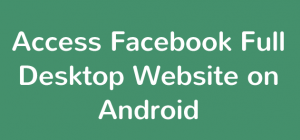
You all must have tried desktop mobile browser inbuilt Request Desktop Site option but it doesn’t work every time and hence we have got another easy and quick solution to open Facebook Desktop Site from your phone browser.
Read Also:
Method 1
Facebook Desktop Version
BookMark this page if you want to visit Facebook Desktop Site from your phone browser in Future.
If the above button didn’t work then, Click Here to visit Facebook Desktop Version.
I love to use chat box feature of the desktop version of Facebook in mobile…
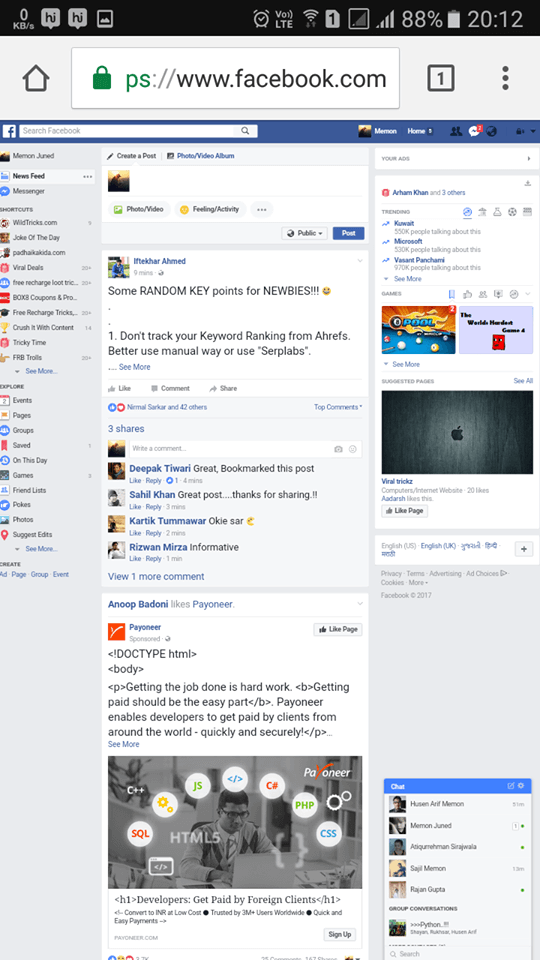
I Love to use desktop facebook’s chat box.
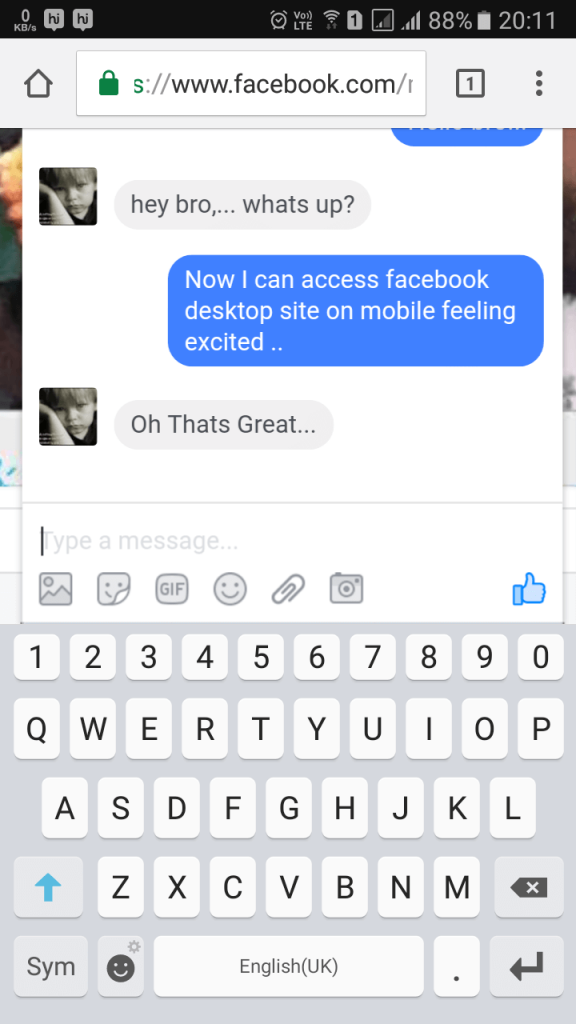
Method 2
Simply open your browser and visit enter URL as and you will able to access Facebook Desktop Site on your mobile. This is basically known as Facebook Desktop Site URL.
Facebook Desktop Site URL:
This is very easy and simple method to access FacebookDesktop (FD) from your Android or iOS. FacebookDesktop is widely used by many Android users and it is an easy and simple trick to apply. You can also see our next solutions on FacebookDesktop.
*Do not change the Facebook Desktop Site URL even by bit to visit Desktop Facebook Site from your mobile…
Method 3
Simply enable Request Desktop Site on your browser. And then enter URL as facebook.com to visit the Facebook desktop site from your mobile.
To enable Request Desktop Site simply click on options, and then tick mark request desktop site.
Summary:
Facebook.Desktop Site
So this was all about Facebook.Desktop site. All three methods to access Facebook.Desktop site are simple and easy to apply. If you want facebook.desktop site features then go for it they are easy and simple to apply. Hope facebook.desktop site worked for you guys. You can now logout from messenger.
Contents
Read Also:
I hope that you find our guide helpful to open Facebook desktop version in your mobile. We gave three methods to access FacebookDesktop to access Facebook Desktop Site on your Android and hopefully, this worked for you Guys. Do comment your views about accessing Facebook Desktop Site in Android or iOS in a comment section below.
Как зайти на Facebook через мобильную версию
Facebook — одна из крупнейших социальных сетей в мире. Она предоставляет широкие возможности для общения, деловых контактов, продвижения брендов и личности. Для доступа к Facebook не обязательно иметь компьютер или ноутбук — можно использовать мобильную версию сайта.
Для того, чтобы зайти на Facebook через мобильную версию, необходимо открыть браузер на своем мобильном устройстве и ввести адрес:
На открывшейся странице потребуется ввести свои данные в соответствующие поля — адрес электронной почты или номер телефона и пароль. Если же вы новый пользователь, то можно зарегистрироваться на сайте, заполнив необходимые поля формы регистрации.
Чтобы не вводить каждый раз логин и пароль, можно сохранить данные для быстрого входа в настройках браузера. Кроме того, залогинившись через мобильную версию Facebook, можно получить уведомления в режиме реального времени.
Facebook мобильной версии имеет все функции, доступные на десктоп-версии, при этом дизайн и управление адаптированы к экранам мобильных устройств. Сегодня мобильные устройства необходимы для быстрого доступа к информации и позволяют использовать все преимущества Facebook вне зависимости от места и времени.
Что нужно для входа в мобильную версию Facebook
Для того чтобы войти в мобильную версию Facebook, вам нужен смартфон или планшет с доступом в интернет
Не важно, каким браузером вы пользуетесь, но лучше всего использовать последнюю версию. Если у вас еще нет аккаунта на Facebook, то сначала необходимо зарегистрироваться
Если у вас возникнут проблемы при входе в мобильную версию Facebook, вы можете обратиться в службу поддержки. Но в большинстве случаев, все проблемы можно решить с помощью инструкций на экране входа или поисковой строке.
Шаги для включения мобильной версии на десктопной версии сайта
Facebook имеет мобильную версию, которая предназначена для удобного использования на мобильных устройствах. Однако, если Вам удобнее пользоваться мобильной версией на десктопном компьютере, то есть опция переключения на мобильную версию на официальном сайте.
Чтобы включить мобильную версию Facebook на десктопе, следуйте следующим простым шагам:
- Откройте Facebook на своем десктопном компьютере через браузер.
- Логиньтесь на Facebook со своими учетными данными.
- Адресная строка должна содержать адрес https://www.facebook.com/. Нажмите клавишу «F12» на клавиатуре или кликните правой кнопкой мыши и выберите «Инспектировать» в окне браузера.
- В открывшемся окне нажмите на значок мобильного телефона в правом верхнем углу. Этот значок выберет мобильную версию веб-сайта.
- Перегрузите страницу, нажав «Ctrl + F5» на клавиатуре или перезапустив браузер снова.
Теперь Вы можете пользоваться мобильной версией Facebook на десктопном компьютере
Обратите внимание, что опция «Переключение на мобильную версию» доступна только на официальном сайте, а не на сторонних сайтах
Шаги для входа в мобильную версию Facebook через браузер на телефоне
Шаг 1: Откройте браузер на вашем телефоне и введите https://m.facebook.com/ в строку адреса. Данная ссылка откроет мобильную версию Facebook на вашем телефоне.
Шаг 2: Введите свой номер телефона или электронную почту и пароль для входа в свою учетную запись Facebook.
Шаг 3: Если у вас множество учетных записей Facebook, выберите нужный аккаунт, чтобы войти в свою страницу. Если на вашем телефоне установлена программа Facebook, вы можете выбрать вариант «Использовать приложение», чтобы перейти на страницу Facebook на установленном приложении.
Шаг 4: После входа в свою учетную запись Facebook через мобильный браузер, вы можете использовать полный спектр функций Facebook на своем телефоне.
Примечание: Если вы используете мобильный браузер на iOS (iPhone, iPad), то у вас есть возможность добавить иконку мобильного приложения Facebook на главный экран вашего устройства. Это позволит вам быстро перейти на страницу Facebook в любой момент, не заходя в браузер.

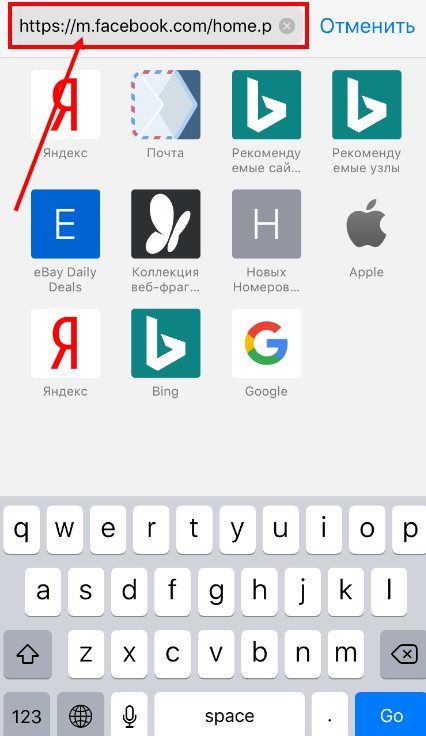













![Open facebook desktop version in mobile [facebook full site] - waftr.com](http://portalcomp.ru/wp-content/uploads/b/c/4/bc4d556c81a50f4fdd6f12a5db86f1db.png)












